如何更改 WordPress 數據庫前綴(3 個簡單步驟)
已發表: 2023-08-23想要更改 WordPress 數據庫前綴?
WordPress 網站由文件、文件夾和數據庫組成。 數據庫是網站的重要組成部分,因為它存儲帖子、頁面、評論、用戶數據、設置和插件配置以及其他資源。
鑑於數據庫的重要性,黑客經常以數據庫為目標(尤其是在 SQL 注入攻擊期間),希望操縱或提取網站的敏感數據。 這就是為什麼實施強有力的安全措施至關重要。 碰巧,保護它的好方法之一就是更改 WordPress 數據庫前綴。
由於所有 WordPress 網站都具有相同的前綴(即“wp_”),因此黑客更容易使用它來訪問您的網站。 將數據庫前綴修改為獨特的內容將使黑客失去踪跡。
讓我們學習如何更改 WordPress 數據庫前綴並增強網站的安全性。
更改 WordPress 數據庫前綴之前要做的事情
在開始更改 WordPress 數據庫前綴之前,您應該首先了解它是什麼。 那麼你需要執行以下措施:
️這些不是可選措施。 在繼續下一部分之前,您需要確保這些已實施。
1. 進行備份:要更改數據庫前綴,您需要前往網站後端進行修改。 這是有風險的,因為如果出現問題,您的網站可能會崩潰。 為了保護它免受此類災難的影響,請進行備份。
2. 停用插件和主題:更改數據庫前綴可能會破壞網站上安裝的插件和主題所支持的功能。 您需要停用所有插件並切換到默認 WordPress 主題。 僅在修改數據庫前綴後重新激活它們。
3. 在wp-config.php 文件中更改WordPress 數據庫前綴:wp-config 文件包含數據庫憑據,在更改數據庫前綴之前需要對其進行修改。 不正確的憑據往往會觸發“數據庫連接問題”錯誤,從而導致網站空白。
您可以使用 FTP 客戶端或通過您的託管帳戶訪問配置文件。
使用兩種方法中的任何一種打開文件管理器並轉到public_html → wp-config.php 。
右鍵單擊配置文件並選擇編輯。
找到文件中的數據庫前綴並將其替換為新前綴。
保存更改並退出頁面。
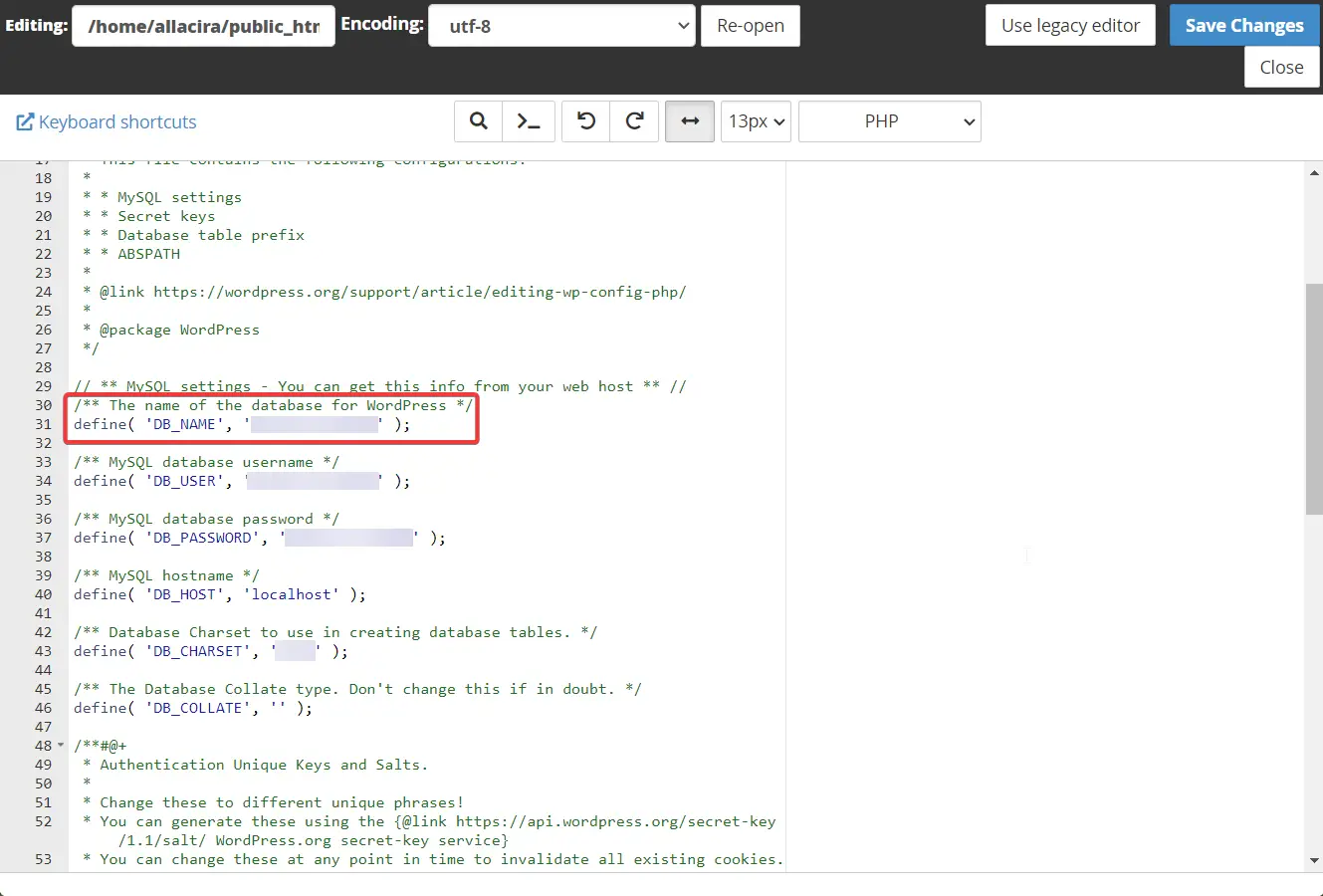
實施這些措施後,繼續更改 WordPress 數據庫前綴。
如何更改 WordPress 數據庫前綴的最佳方法
可以使用插件或通過 phpMyAdmin 更改數據庫前綴。
讓我們深入研究這兩種方法。
方法一:使用插件更改數據庫前綴
更改 WordPress 數據庫前綴的最簡單方法是使用插件。
專用插件,如 Brozzme DB Prefix & Tools Addons、WP Prefix Changer、Rename DB Table Prefix 等,可以幫助您更改數據庫前綴。 但這些插件大多數都沒有更新,這可能意味著它們已被開發人員放棄。
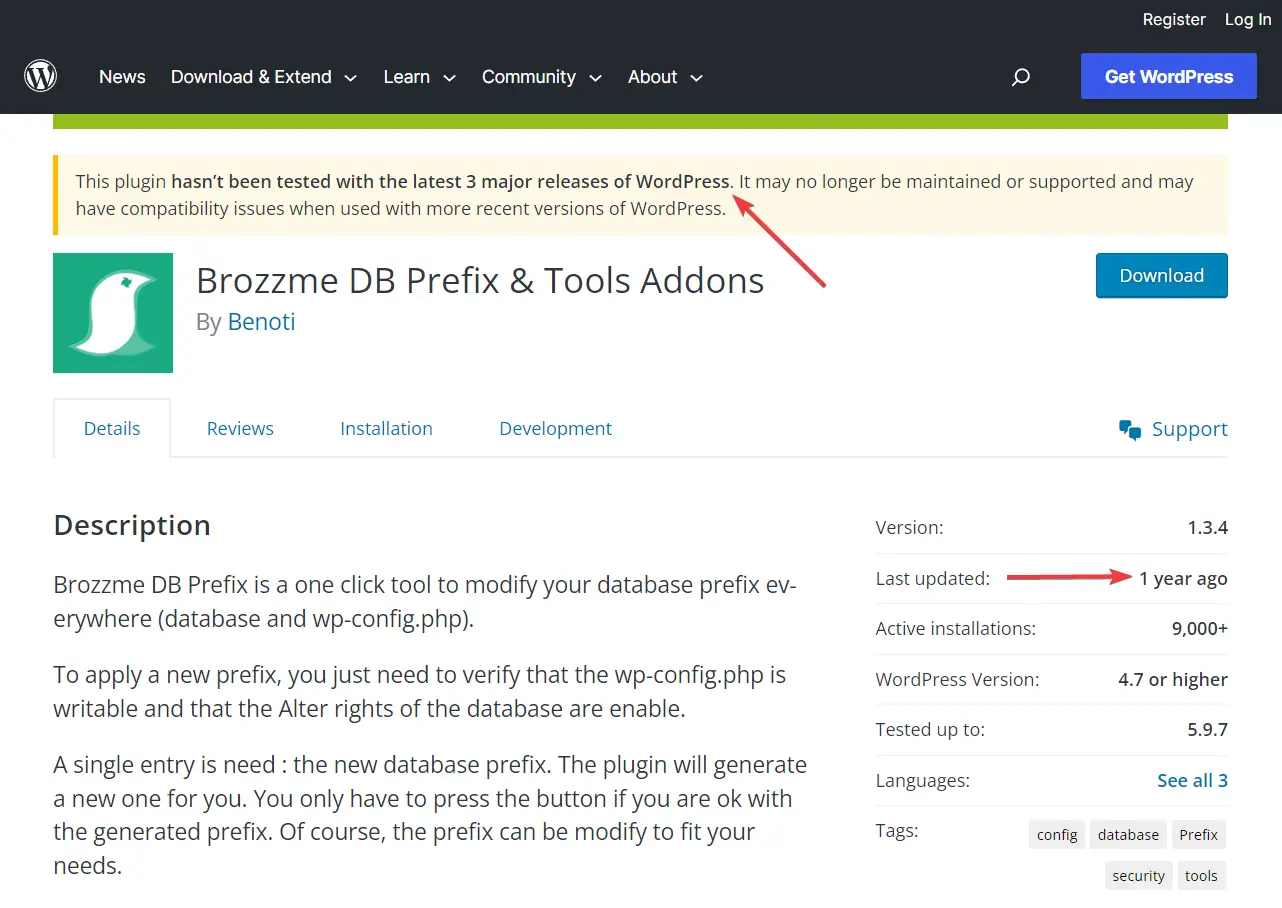
如今,大多數安全插件(如 All-In-One Security、iThemes Security 等)都提供數據庫修改功能,因此這些專用插件可能很難吸引用戶。
我們不建議使用過時的插件,因為它們是網站被黑客攻擊的首要原因。
但是,如果您安裝了安全插件,則可以使用安全插件來更改數據庫前綴。 如果沒有,那麼我們建議繼續使用下一個方法。
方法二:使用phpMyAdmin更改數據庫前綴️
PhpMyAdmin 是一個用於管理站點數據庫或與站點數據庫交互的工具。 它具有用戶友好的界面,非技術網站所有者可以使用它來更改數據庫前綴。
要更改數據庫前綴,需要執行以下步驟:
- 重命名 phpMyAdmin 中的數據庫表
- 更新選項表中的前綴
- 更新 Usermeta 表中的前綴
讓我們看看如何執行這些步驟:
在 phpMyAdmin 中重命名數據庫表️
可以通過您的託管帳戶訪問 phpMyAdmin。
在託管我們的演示站點的 Namecheap 上,我們能夠使用cPanel訪問 phpMyAdmin 。
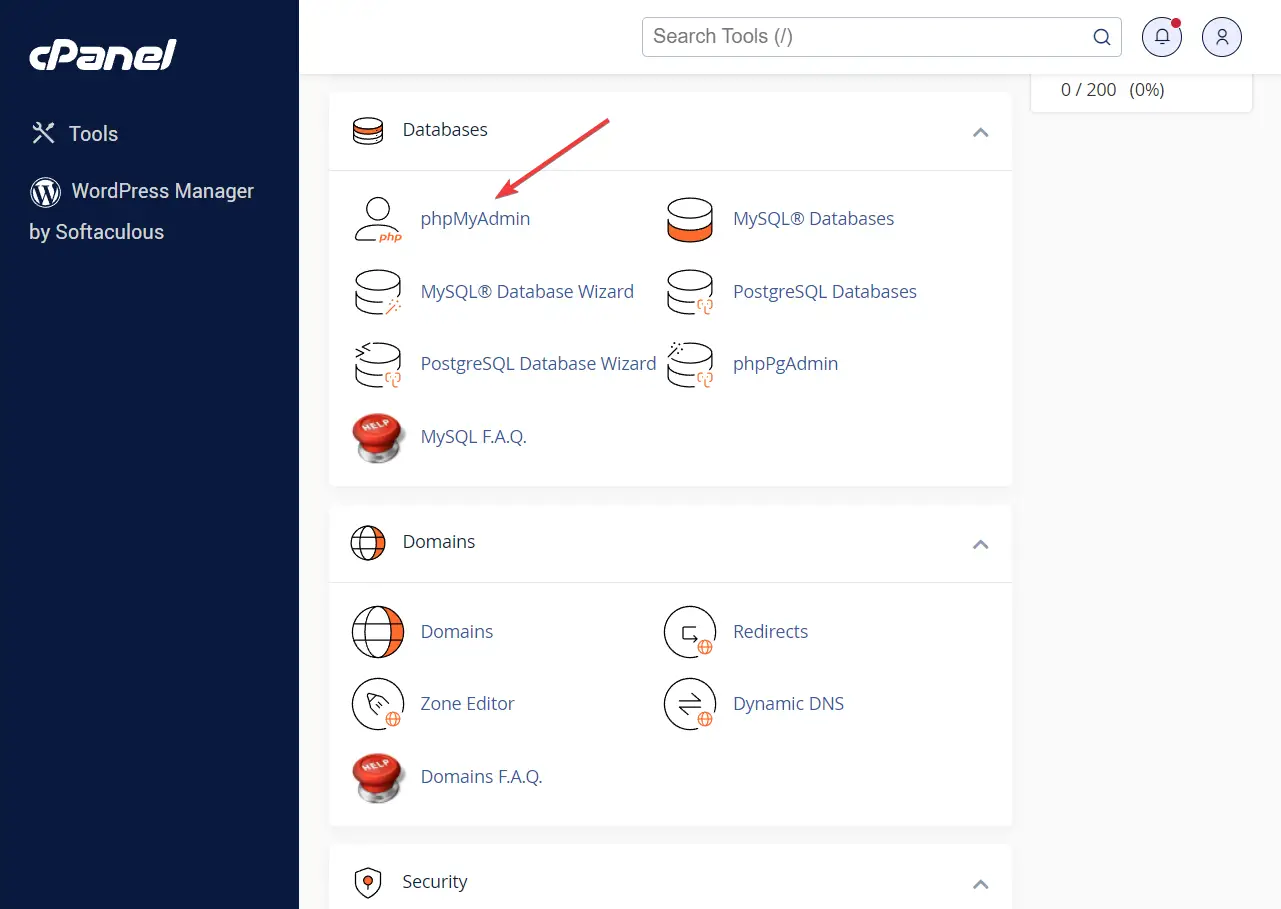
在您的託管帳戶上找到phpMyAdmin並將其打開。
接下來,從左側面板中選擇數據庫。 一旦執行此操作,屏幕右側就會出現幾個表格。 這些表包含有關您的 WordPress 網站的重要信息。
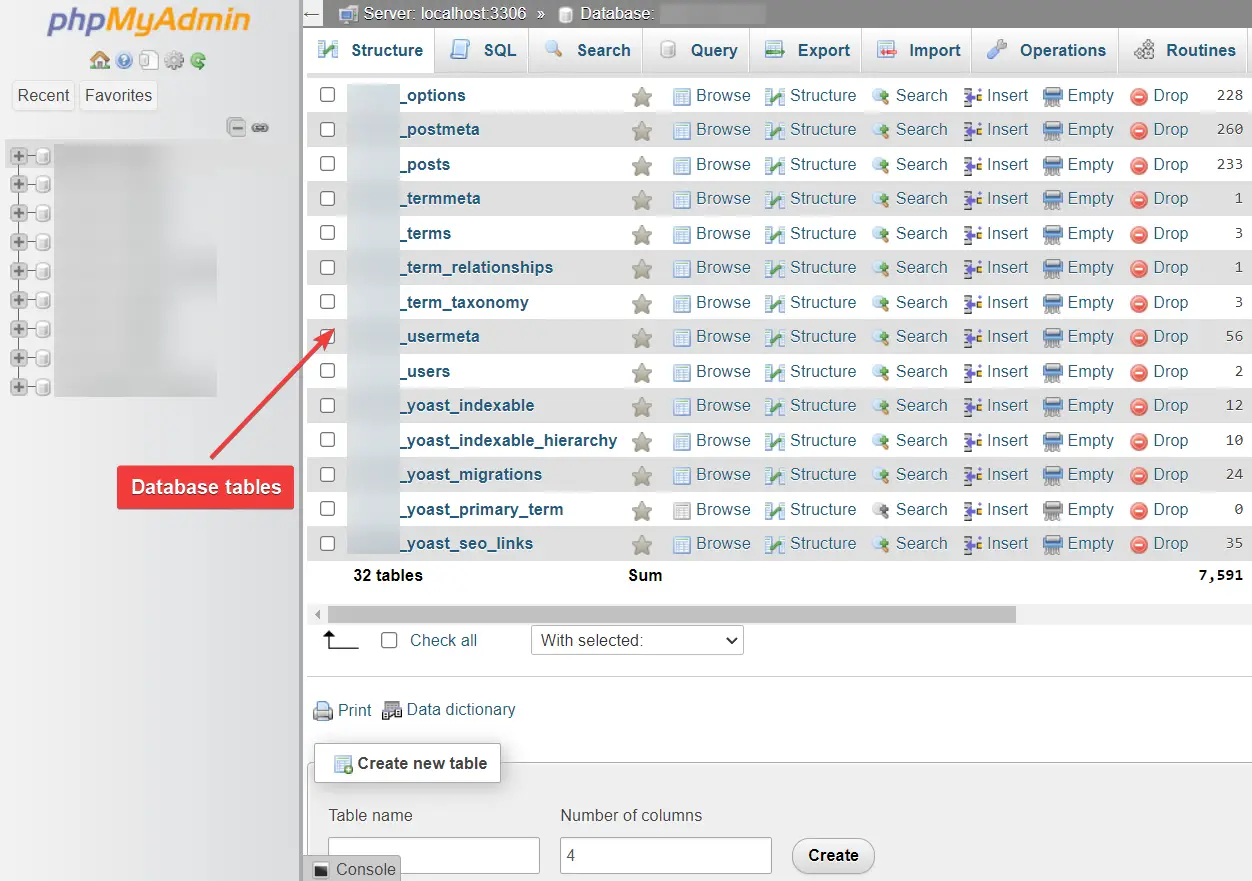
附註:一些 phpMyAdmins 包含多個數據庫,因為該工具可以託管各種網站的數據庫。 在這種情況下,確保您識別並選擇正確的數據庫非常重要。
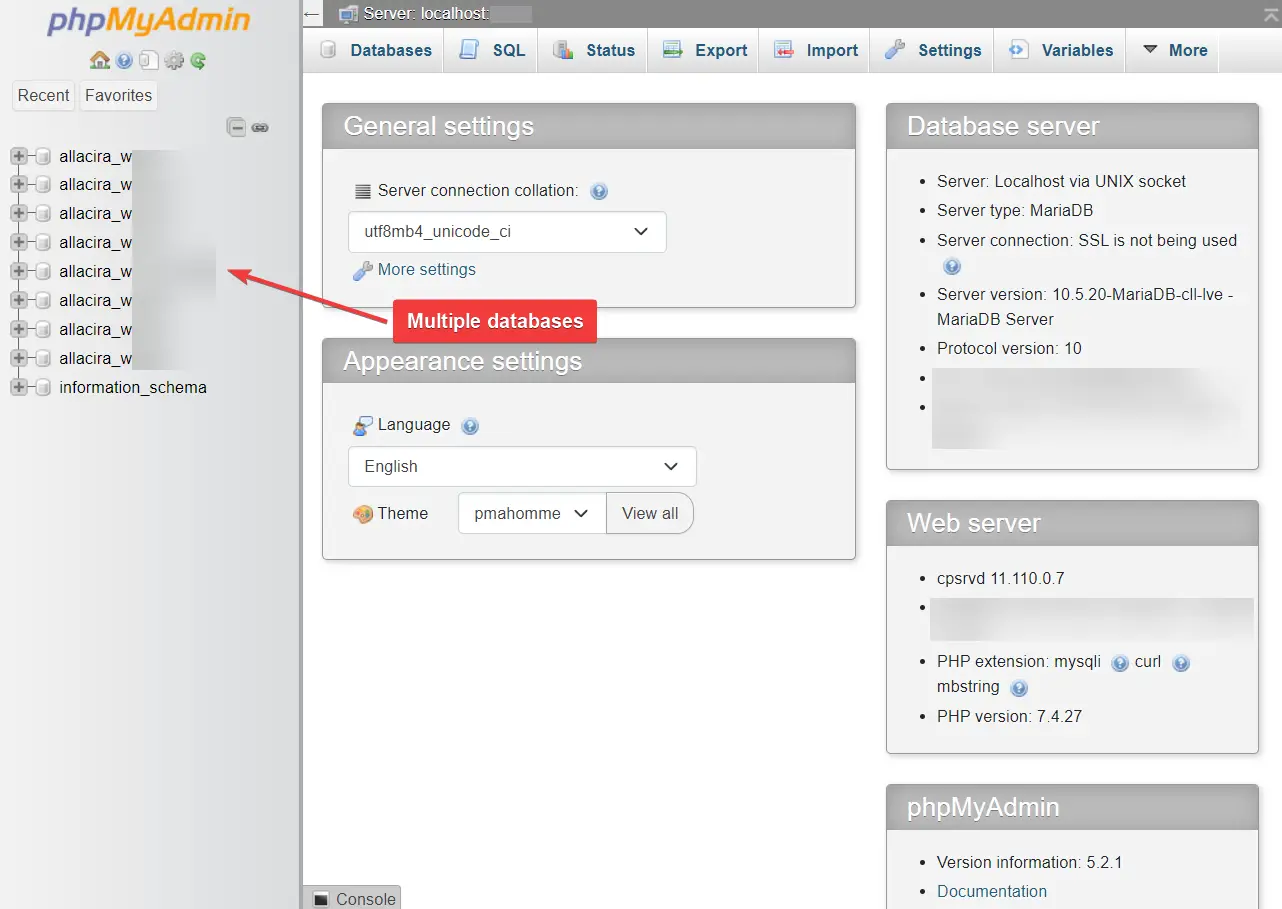
要識別正確的數據庫,請選擇一個數據庫,轉到 wp_options 表,然後檢查 siteurl 選項。 它包含數據庫所屬網站的 URL。
以這種方式不斷檢查所有數據庫,直到找到正確的數據庫。
找到正確的數據庫後,選擇該數據庫,然後向下滾動到頁面末尾並點擊“全部檢查”選項。
接下來,單擊“選定” ,然後從下拉菜單中選擇“替換錶前綴”選項。
並將舊前綴替換為新前綴。 確保它與您之前在 wp-config.php 文件中添加的前綴相同。
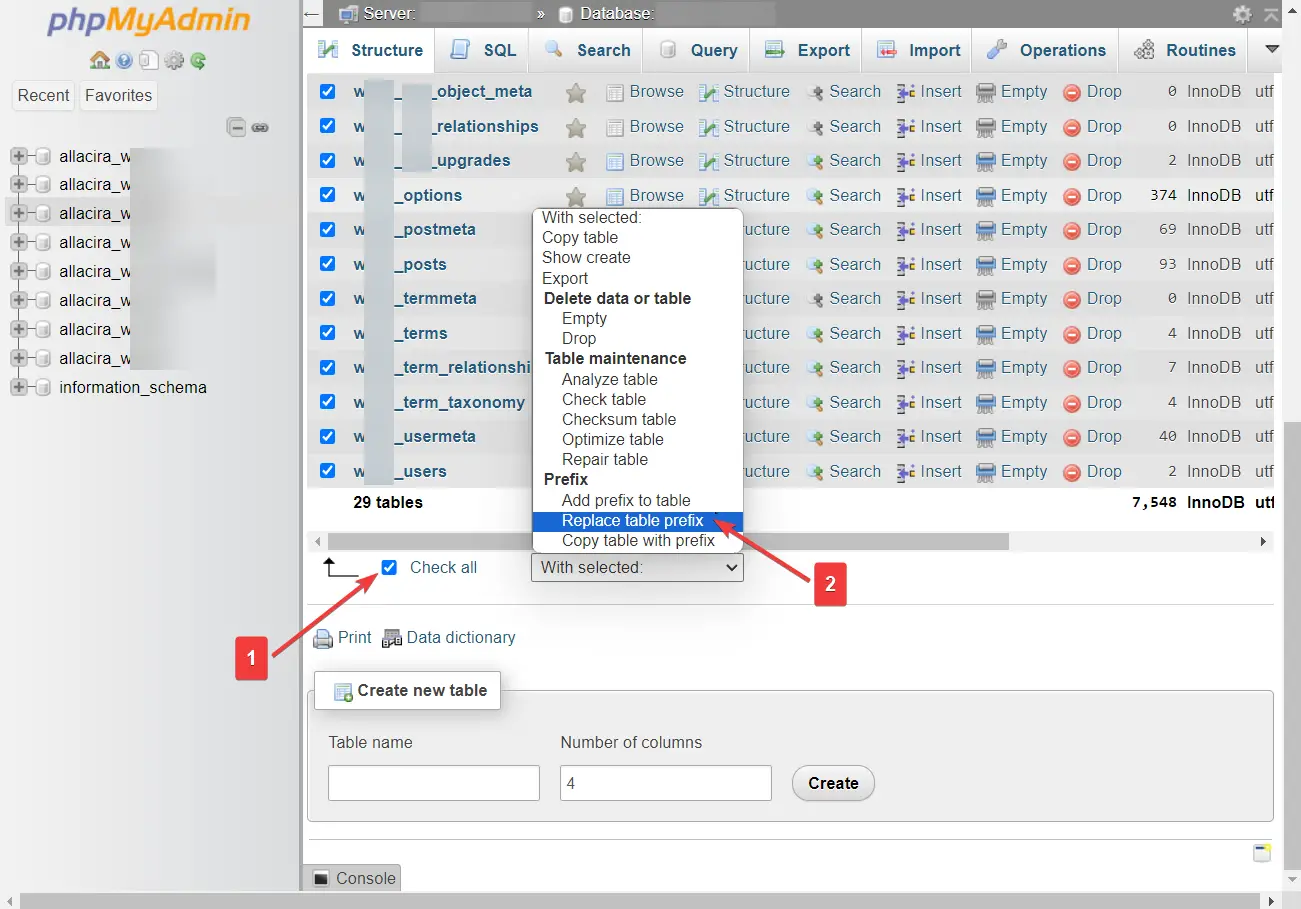
更新選項表中的前綴️
在上一節中,我們向您展示瞭如何重命名前綴。 在本節中,我們將確保通過運行 SQL 查詢來重命名所有表前綴。 您需要執行以下操作:

從屏幕頂部選擇SQL選項並將以下行插入 SQL 頁面的空白部分:
SELECT * FROM `xxx_options` WHERE `option_name` LIKE '%wp_%'確保將“xxx”替換為新前綴,然後按 Enter 鍵。
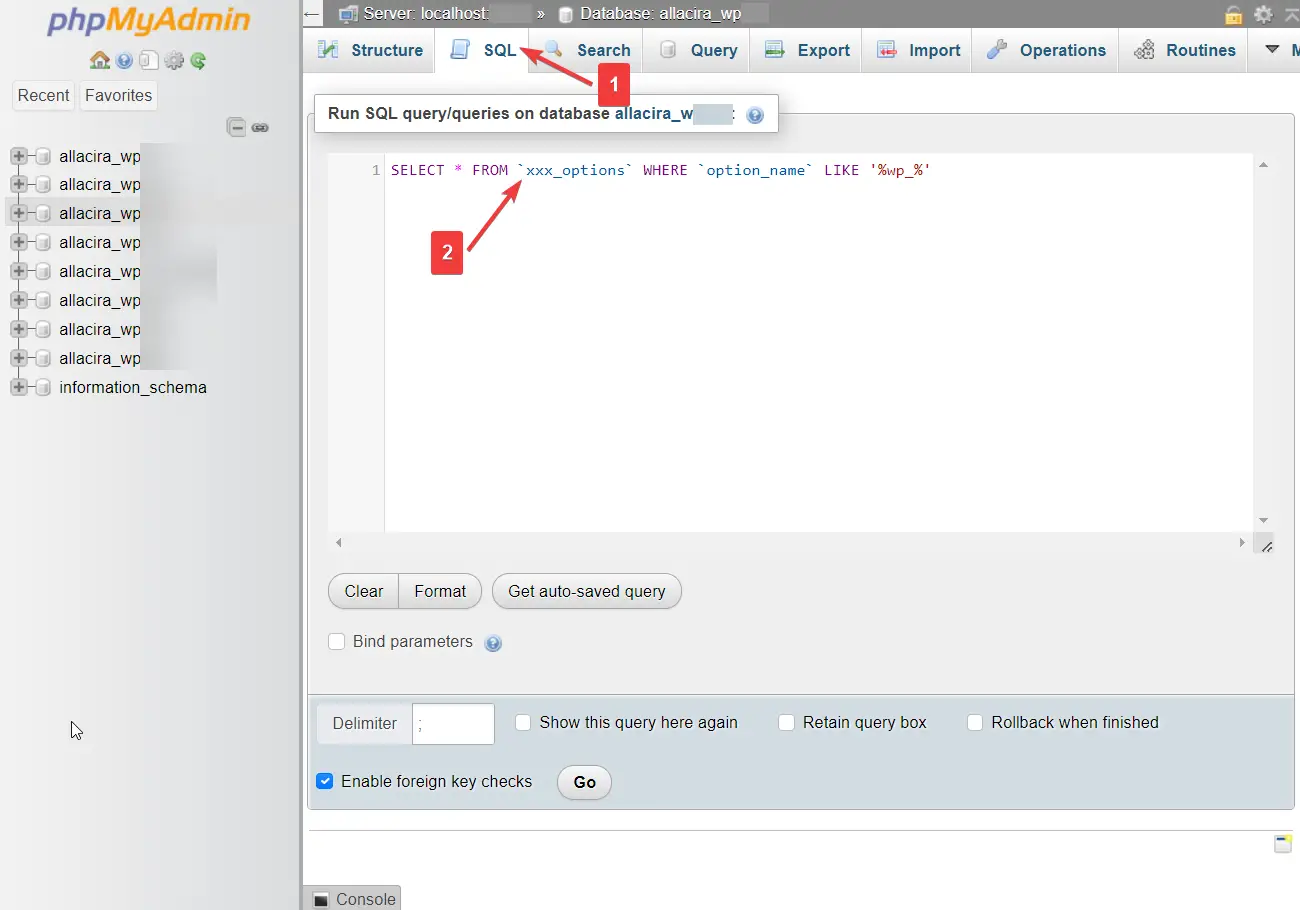
搜索將檢索多個表。 您需要手動一一編輯它們以重命名前綴。
更新 Usermeta 表中的前綴️
您需要運行另一個 SQL 查詢以確保所有表都已重命名。 這是查詢:
SELECT * FROM `xxx_usermeta` WHERE `meta_key` LIKE '%wp_%'請務必在按 Enter 之前將“xxx”替換為新前綴。
運行查詢後,會出現一些表。 您需要編輯這些表並重命名它們的前綴。
就是這樣。 您已更改 WordPress 數據庫並保護您的網站。
更改 WordPress 數據庫前綴後要做的事情
在數據庫前前綴更改措施中,您停用了網站上安裝的插件和主題。
更改數據庫前綴後,您需要打開 WordPress 儀表板並響應您的插件和主題。
就是這樣。 至此,我們就完成瞭如何更改 WordPress 數據庫前綴的教程。
結論
更改數據庫前綴是確保您的網站免受 SQL 注入攻擊的好方法。
要修改 WordPress 數據庫前綴,您可以使用提供數據庫前綴重命名功能的安全插件,或通過您的託管帳戶訪問 phpMyAdmin 並在那裡修改前綴。
️ 使用該插件很簡單,但如果您不想走這條路,請使用 phpMyAdmin 執行以下步驟:
- 重命名 phpMyAdmin 中的數據庫表
- 更新選項表中的前綴
- 更新 Usermeta 表中的前綴
在修改數據庫前綴之前,請務必備份您的網站並停用所有主題和插件。 另外,請記住在更改前綴後重新響應它們。
更改數據庫前綴後,我們建議您仔細閱讀以下指南並實施文中列出的措施,以進一步增強數據庫的安全性:
如果您對如何更改 WordPress 數據庫前綴有任何疑問,請在下面給我們留言。
